Kā iespējot slēpto administratora kontu operētājsistēmā Windows 7/8/10: - Vecākajām Windows versijām bija administratora konts, kas tika izveidots pēc noklusējuma. Vai jūs domājat, vai tas joprojām tiek izveidots jaunākām Windows versijām, piemēram, 7,8 un 10? Nu, atbilde ir jā. Bet, lai jūs to redzētu, jums tas jāaktivizē, izmantojot Komandu uzvedne. Dodieties rakstā, lai uzzinātu, kā iespējot slēpto administratora kontu operētājsistēmās Windows 7/8 un 10 Komandu uzvedne.
1. SOLIS - Pirmkārt, atveriet Komandu uzvedne administratora režīmā. Lai to izdarītu, ierakstiet cmd Windows meklēšanai un, kad parādās meklēšanas rezultāti, ar peles labo pogu noklikšķiniet uz Komandu uzvedne ievadi un izvēlies Izpildīt kā administratoram opcija.
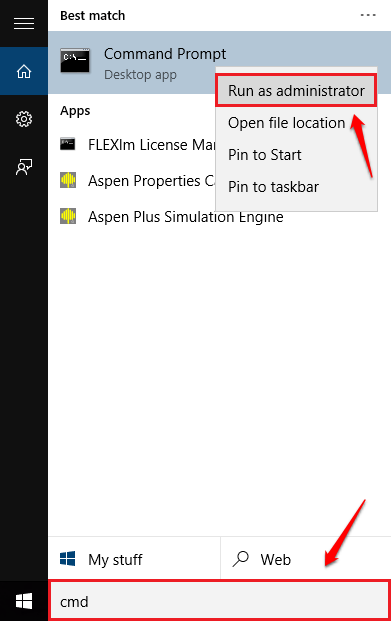
2. SOLIS - Tagad, lai aktivizētu slēpto administratora kontu, jums ir jānokopē šāda komanda un jānospiež taustiņš Enter.
tīkla lietotāja administrators / aktīvs: jā.
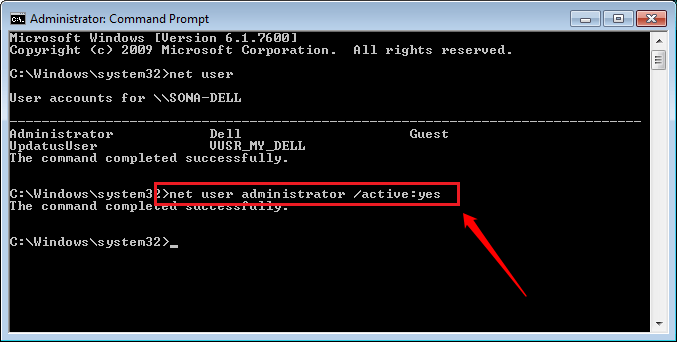
3. SOLIS - Pēc noklusējuma slēptais administratora konts nav aizsargāts ar paroli. Bet jūs varat viegli iestatīt paroli administratora kontam. Lai to izdarītu, ierakstiet vai kopējiet ielīmējiet šo komandu. Jums tiks lūgts ievadīt jaunu administratora konta paroli. Piešķiriet jaunu paroli un pārbaudiet to.
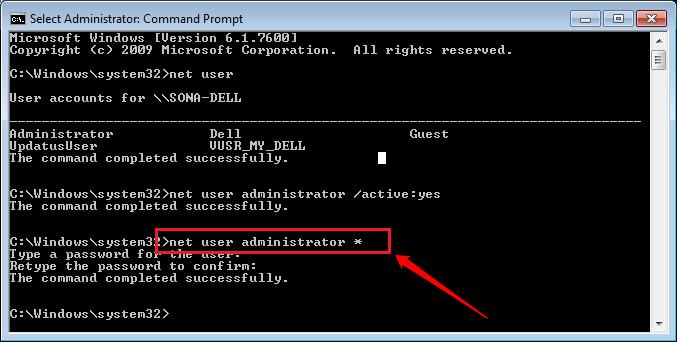
Lai atspējotu slēpto administratora kontu
- Jūs varat viegli atspējot administratora kontu, vienkārši izpildot šādu komandu:
tīkla lietotāja administrators / aktīvs: nē.
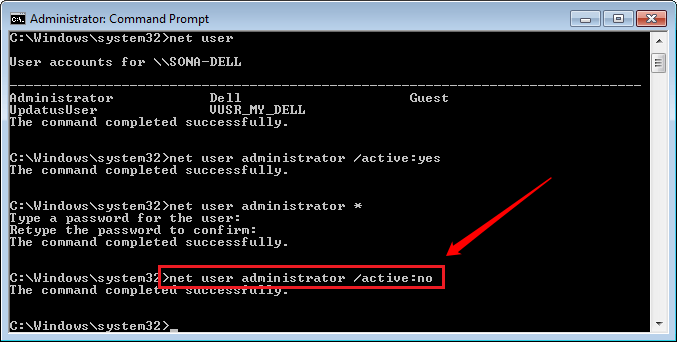
Lai iespējotu viesu kontu
- Tāpat kā administratora konta iespējošana, jūs varat viegli iespējot viesa kontu logos. Lai to izdarītu, ierakstiet šādu komandu un nospiediet taustiņu Enter.
neto lietotāja viesis / aktīvs: jā.
- Tagad, ja vēlaties atspējot viesa kontu, izpildiet šādu komandu:
neto lietotāja viesis / aktīvs: nē.
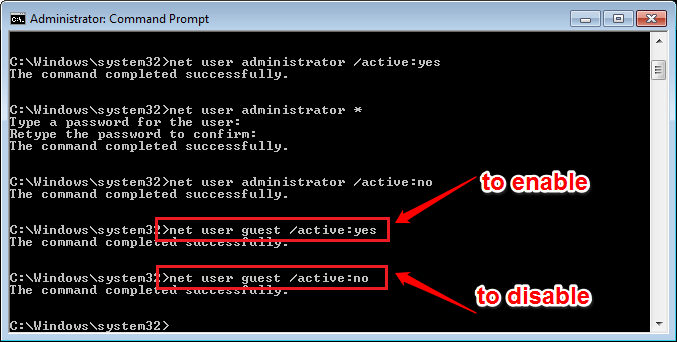
Mēģiniet iespējot savu slēpto administratora kontu jau šodien. Tas ir ļoti ieteicams būt ļoti piesardzīgiem darbojoties no administratora konta, jo tas var izraisīt nopietnas problēmas ar jūsu sistēmu, ja to izmanto nepareizi. Ceru, ka raksts jums šķita noderīgs.


